win7系统各种各样开机出来的问题都被网友们遇到过了,那么今天小编就和大家讲一下遇到开机显示正在获取网络地址的时候该怎么去解决。 1、第一步我们首先首先鼠标右键桌面任务栏
win7系统各种各样开机出来的问题都被网友们遇到过了,那么今天小编就和大家讲一下遇到开机显示正在获取网络地址的时候该怎么去解决。
1、第一步我们首先首先鼠标右键桌面任务栏的网络连接图标,点击打开网络和共享中心->更改适配器设置,进去网络连接之后,鼠标右键连接选择属性。
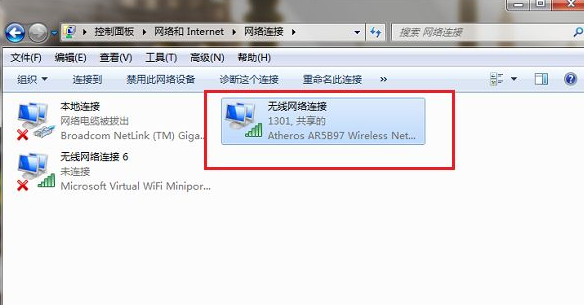
2、第二步进去网络连接的属性界面之后,点击Internet协议版本4(TCP/IPv4)。
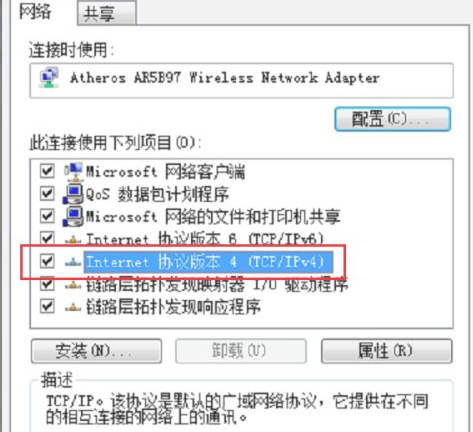
3、第三步进去Internet协议版本4(TCP/IPv4)属性界面之后,选择自动获取ip地址,点击确定。
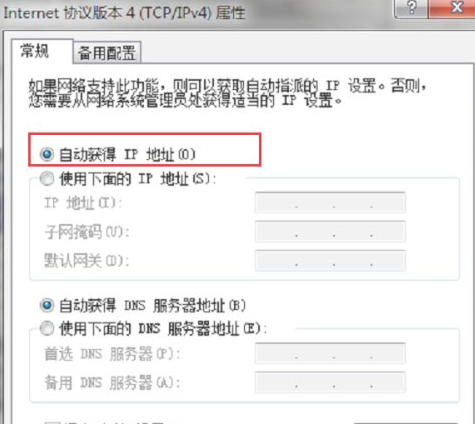
4、第四步如果还不能获取ip地址,可能是ip地址的服务关闭了,我们需要启动服务,按win+R键打开运行,输入services.msc。
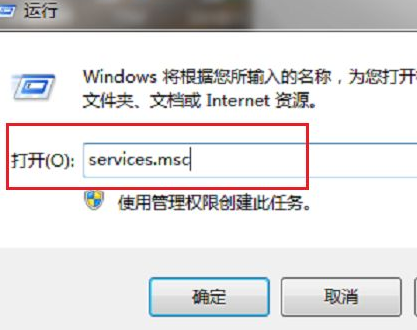
5、第五步点击确定进去系统服务界面之后,下滑找到动态获取ip的服务DHCP Client,双击进去。
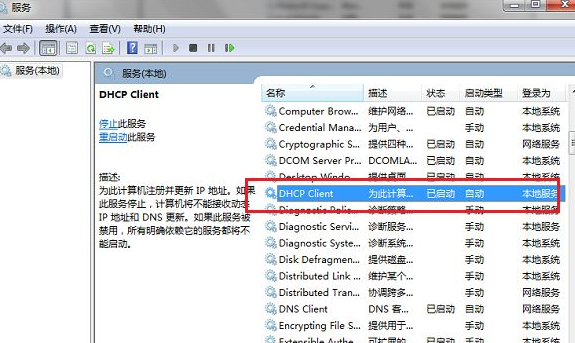
6、第六步进去DHCP Client服务界面之后,可以看到这是一个动态获取ip和DNS的服务,将启动类型设置为自动,服务进行启动,点击确定就设置完成了,我们再去获取网络地址就可以获取到了,如果还不行就重启一下电脑。
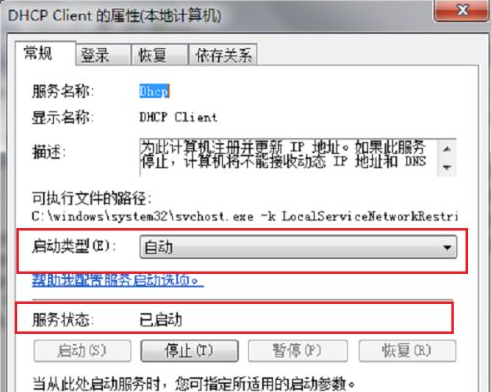
以上就是解决Win7系统开机一直显示正在获取网络地址的方法了,小伙伴们学会了吗?
